微软发布win10系统已经有差不多5年的时间了,win10在这5年内得到了长足的进步,但是有些朋友在使用win10的时候还是有遇到win10电脑出现问题,需要重启这样的提示,下面就来看看怎么解决这个问题吧!
刚才小编的qq上收到了一个小哥哥的求助信息,说自己使用win10系统的时候系统蓝屏提示需要进行系统重启,其实win10系统蓝屏提示系统重启这个问题还是很常见的,下面就来看看小编的处理方法吧!
win10遇到问题需要重启怎么解决
1.首先进入win10系统桌面,鼠标点击开始按钮,在弹出的菜单中选择运行打开。
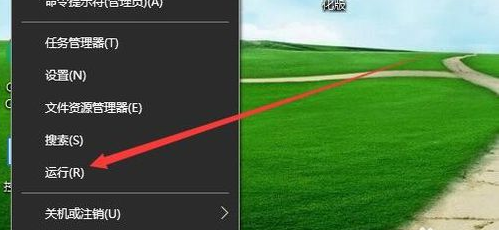
win10遇到问题需要重启载图1
2.在运行窗口中输入msconfig,然后点击确定按钮打开系统配置。
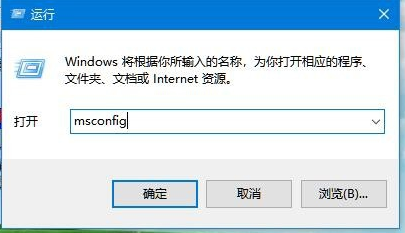
系统重启载图2
3.在系统配置界面中点击诊断启动,进入下一步。
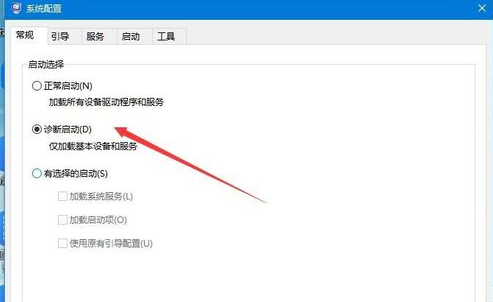
win10遇到问题需要重启载图3
4.接着切换到“服务”选项,进入下一步。
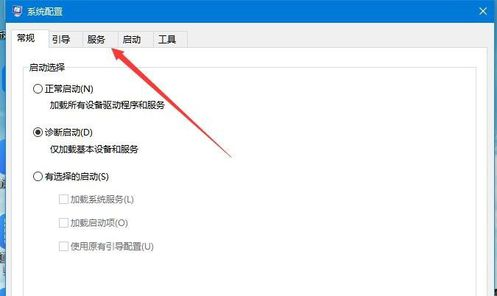
win10遇到问题需要重启载图4
4.然后在界面的底部勾选“隐藏所有Microsoft服务”
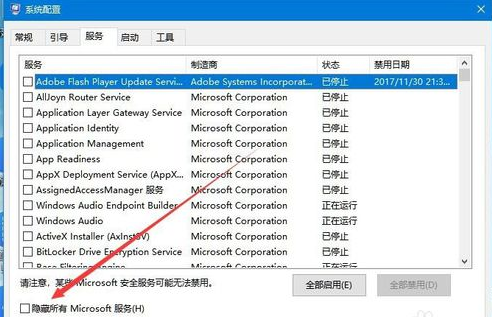
win10载图5
5.然后将所以运行的服务项也勾选起来,点击界面右下角的全部禁用按钮。
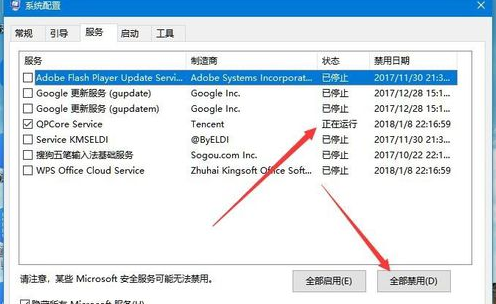
win10载图6
6.回到win10桌面,鼠标右键任务栏,选择“任务管理器”打开。
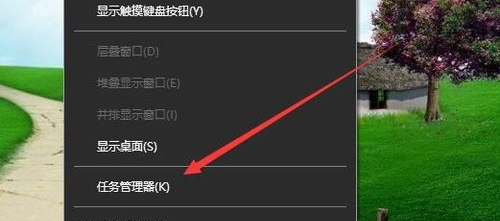
win10载图7
7.在任务管理器界面中切换到“启动”选项。
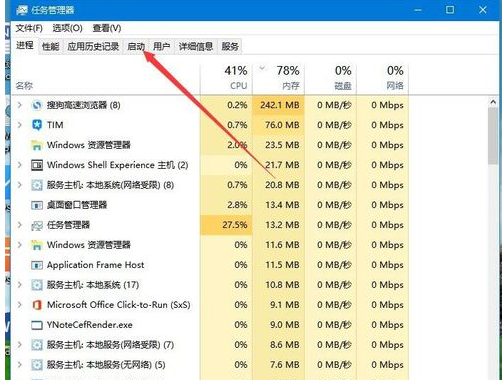
win10重启载图8
8.鼠标右键将正在运行的程序禁用,然后重启电脑基本就可以解决系统需要重启这样的问题了。
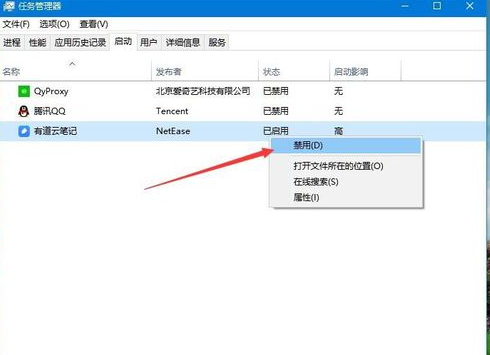
win10重启载图9